
Berechnungsmethode des CAD-Bereichs: 1. Öffnen Sie die CAD-Grafik, klicken Sie in der Menüleiste auf „Extras“ 2. Rufen Sie die Werkzeugoptionen auf, zeigen Sie mit der Maus auf „Abfrage Q“, um den Abfragebefehl zu aktivieren; Popup-Abfrageaktualisierung Klicken Sie für die Multifunktionsoption auf „Bereich“. 4. Wählen Sie die Schlüsselpunkte aus, die den Bereich einschließen, den Sie abfragen möchten, und bilden Sie dann eine geschlossene Figur. 5. Drücken Sie die Eingabetaste, um das direkt anzuzeigen Gebietsinformationen.

Die Betriebsumgebung dieses Tutorials: Windows 10-System, CAD1.21.1, Dell G3-Computer.
Wie berechnet man die Fläche im CAD?
CAD öffnen
CAD-Grafiken öffnen, in der Menüleiste auf „Extras“ klicken
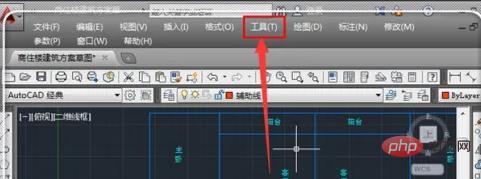
Werkzeugoptionen aufrufen
Werkzeugoptionen aufrufen, mit der Maus auf „Abfrage Q“ zeigen, um den Abfragebefehl zu aktivieren .

Klicken Sie auf „Bereich“.
Weitere Funktionsoptionen für die Abfrage werden angezeigt. Klicken Sie auf „Bereich“.
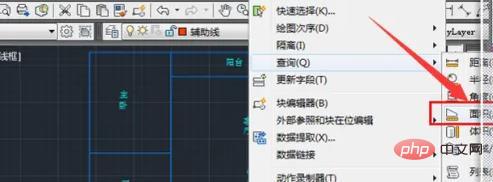
Nehmen Sie jeden Schlüsselpunkt auf
Zu diesem Zeitpunkt verwenden Sie die Maus, um jeden Schlüsselpunkt aufzunehmen, der den Bereich umschließt, der abgefragt werden muss.

Bilden Sie eine geschlossene Figur.
Wählen Sie jeden Punkt aus und bilden Sie eine geschlossene Figur.

Abgeschlossen
Drücken Sie die Eingabetaste und die Flächeninformationen werden direkt angezeigt. Die Fläche wird hier im Allgemeinen in Millimetern (mm) angegeben und der um 6 Stellen nach links verschobene Dezimalpunkt ist Quadratmeter.

Weitere Informationen zu diesem Thema finden Sie in der Spalte „FAQ“!
Das obige ist der detaillierte Inhalt vonSo berechnen Sie die CAD-Fläche. Für weitere Informationen folgen Sie bitte anderen verwandten Artikeln auf der PHP chinesischen Website!
 cad2012 Seriennummer und Schlüssel
cad2012 Seriennummer und Schlüssel
 So lösen Sie das Problem, dass CAD nicht in die Zwischenablage kopiert werden kann
So lösen Sie das Problem, dass CAD nicht in die Zwischenablage kopiert werden kann
 CAD-Zeilenbruchbefehl
CAD-Zeilenbruchbefehl
 So legen Sie den CAD-Punktstil fest
So legen Sie den CAD-Punktstil fest
 Konvertieren Sie PDF-Dateien in CAD-Zeichnungen
Konvertieren Sie PDF-Dateien in CAD-Zeichnungen
 So ändern Sie das CAD-Layout von Weiß auf Schwarz
So ändern Sie das CAD-Layout von Weiß auf Schwarz
 Eine vollständige Liste der CAD-Tastenkombinationen
Eine vollständige Liste der CAD-Tastenkombinationen
 So lösen Sie eine Cad-Vergiftung
So lösen Sie eine Cad-Vergiftung